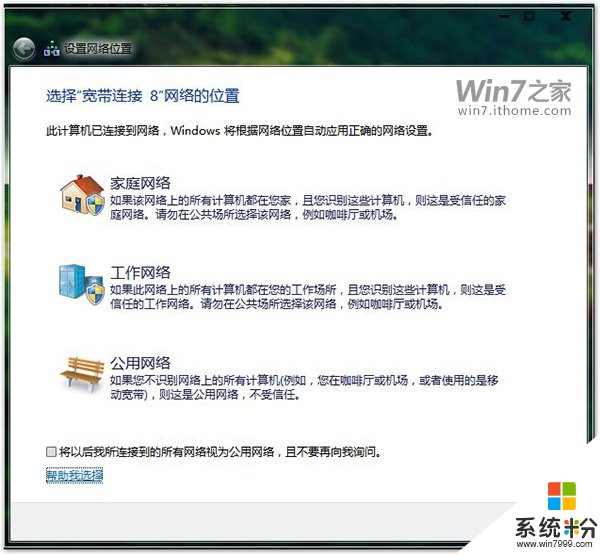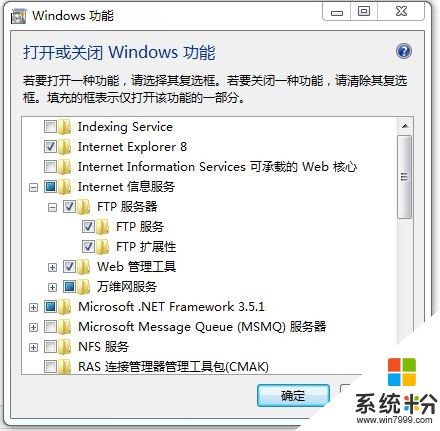打開 "控製麵板",選擇"程序" -> "打開或關閉Windows資源",在彈出的窗體裏找到 “Internet信息服務”,展開後選擇“Ftp服務器",然後點擊"確定",此時Windows開始更新功能資源列表。
更新完成後,進入"控製麵板" -> "係統和安全" -> "管理工具" ,雙擊 "Internet 信息服務(IIS)管理器"。
在彈出的窗體中右鍵點擊計算機名稱,選擇添加FTP站點。在彈出的對話框中輸入Ftp站點的名稱(例如"myFtp"),物理路徑(例如"d:myFtp"),點擊 "下一步".
在"IP地址"框中輸入本機的IP地址(例如我的本機IP地址為192.168.1.100),然後點"下一步",勾選允許所有用戶訪問,執行讀和寫的操作權限。最後點擊完成。
設置防火牆,以便其它用戶通過局域網中其它計算機訪問本計算機中的Ftp資源。進入"控製麵板" -> "係統和安全" - > "允許程序通過防火牆" -> 鉤上FTP及後麵兩個框選上。
在IE地址欄中輸入"ftp :// 192.168.1.100 "(這個地址根據個人電腦實際情況是不同的),在彈出的身份認證對話框中輸入用戶名和密碼,點擊登陸即可訪問ftp資源。
FTP是文件傳輸協議使得主機間可以共享文件。 FTP 使用TCP 生成一個虛擬連接用於控製信息,然後再生成一個單獨的 TCP 連接用於數據傳輸。控製連接使用類似TELNET協議在主機間交換命令和消息。文件傳輸協議是TCP/IP網絡上兩台計算機傳送文件的協議,FTP是在TCP/IP網絡和INTERNET上最早使用的協議之一,它屬於網絡協議組的應用層。FTP客戶機可以給服務器發出命令來下載文件,上傳文件,創建或改變服務器上的目錄。
FTP獨立權限設置:權限設置需要分兩部分來進行,即對FTP服務器主目錄的權限設置和對各個用戶文件夾的權限設置。假設FTP服務器的主目錄路徑為“F:/FTP”,先取消“FTP”組的用戶對“FTP”文件夾的“寫入 ”權限。右擊“FTP”文件夾,執行“屬性”命令。在打開的“FTP 屬性”對話框中切換至“安全”選項卡下,然後依次單擊“添加”→“高級”→“立即查找”按鈕,單擊選中“FTP”組並依次單擊“確定”按鈕回到“FTP 屬性”對話框。接著在“FTP的權限”列表框中勾選“拒絕寫入”複選框。為了使“拒絕寫入”權限僅對“FTP”文件夾有效,還需要單擊“高級”按鈕,在“FTP的高級安全設置”對話框中雙擊“權限列表”中的“拒絕FTP寫入”選項,打開“FTP的權限設置”對話框。在“應用到”下拉列表中選中“隻有該文件夾”選項,連續單擊“確定”按鈕完成設置。
接著為每個用戶創建獨立的文件夾(以用戶名命名),並針對每個文件夾賦予相應用戶適當的權限。以文件夾“xxxx”為例,在“xxxx屬性”對話框的“安全”選項卡下將用戶“xpzx”添加進來,並賦予其讀取和寫入的權限。同理,對於其他文件夾,也隻賦予相應用戶讀取和寫入的權限。
需權限保護的文件夾必須在NTFS分區中創建,FAT32分區內的資源無法設置權限。
至此,設置工作就全部結束了。在任意一台機器上以用戶“xxxx”的身份登錄FTP服務器,你會發現該用戶隻能在“xxxx”文件夾中任意讀寫,而無法看到主目錄和其他用戶目錄的內容。
2017-02-28 11:49:36
讚 513
第一步:啟動IIS,並啟動IIS上的FTP服務。在默認的情況下,此時FTP服務器已經搭建好,並且可以立即登錄,但是該FTP中沒有任何文件。
第二步:鼠標右擊IIS中的“默認FTP站點”項,選擇“屬性”菜單,
第三步:選擇“主目錄”的標簽,在FTP站點目錄的“本地路徑”處填上你要設置的共享文件路徑。默認情況下,此處的文件夾位置為“C:\\\\\\\\Inetpub\\\\\\\\Ftproot”,你如果臨時想改變共享目錄,隨時都可在此處修改,以後別人登錄你的FTP服務器時顯示的文件列表就是在這個目錄中。
第三步:在“主目錄”的標簽處,還可設置FTP服務器的文件訪問權限,分別有讀取、寫入和日誌訪問,安全起見,這裏的寫入權限一般不選,保證匿名用戶不能隨意對文件進行操作。
第四步:設置登錄的用戶。如果願意提供“匿名”的訪問權限,還需在“安全標簽”處選擇上“允許匿名連接”。此外,還可從Windows係統帳號中選擇FTP服務器的特殊帳號,當然也可以自己任意設置用戶名和密碼。
第五步:在“消息”標簽處,有“歡迎”、“退出”和“最大連接數”3個輸入框,分別代表別人在登錄、退出時FTP服務器上給出的提示信息,可根據自己的需要設置。此外,最大連接數是設置同時連接本地FTP的最大主機台數。
第六步:在“FTP站點” 標簽處設置FTP標識,包括說明、IP地址和端口,這裏一般不需要改動,按照默認選擇即可。此外,在“C:\\\\\\\\Winnt\\\\\\\\System32\\\\\\\\Logfiles”目錄中還可以看到連接上FTP的IP、時間等日誌信息。
此時,利用IE或者任何一款FTP的客戶端軟件即可登錄你架設好的FTP站點。
2017-03-08 11:56:38
讚 2924
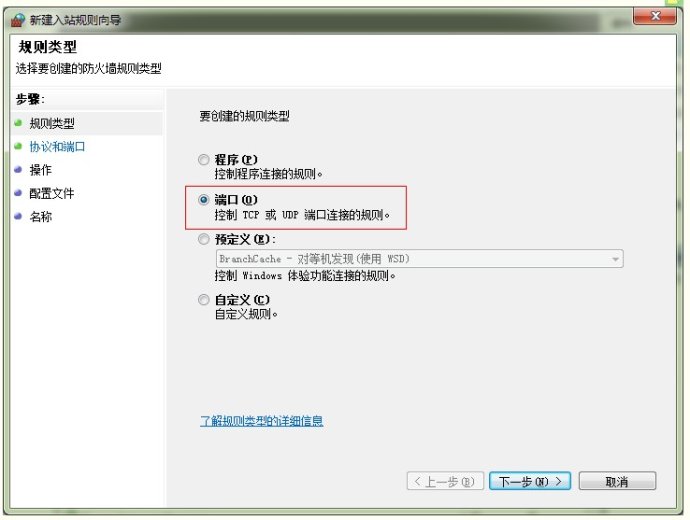 打開 "控製麵板",選擇"程序" -> "打開或關閉Windows資源",在彈出的窗體裏找到 “Internet信息服務”,展開後選擇“Ftp服務器",然後點擊"確定",此時...
打開 "控製麵板",選擇"程序" -> "打開或關閉Windows資源",在彈出的窗體裏找到 “Internet信息服務”,展開後選擇“Ftp服務器",然後點擊"確定",此時...